
发布时间:2022-10-01 来源:win7旗舰版 浏览量:
计算机在没有连接打印机的时候,默认会使用虚拟打印机对文档进行打印,当然,打印之后是不能看到实物的,一般都是一些图片格式。当XP系统中使用Excel打印预览时提示“尚未安装打印机”怎么处理呢?请看下文。

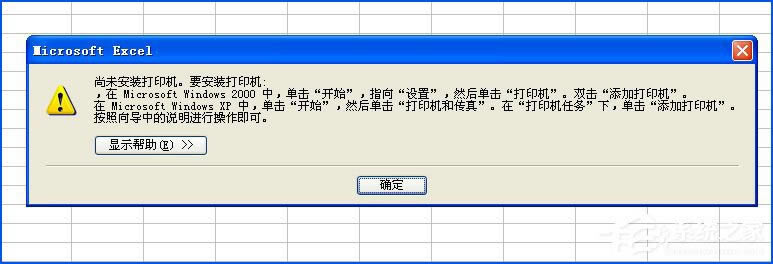
教程中使用的软件、工具:
Office2010 下载
XP系统使用Excel打印预览时提示“尚未安装打印机”的解决方法:
1、依次点击“开始菜单”→“设置”→“打印机和传真”→“添加打印机”。
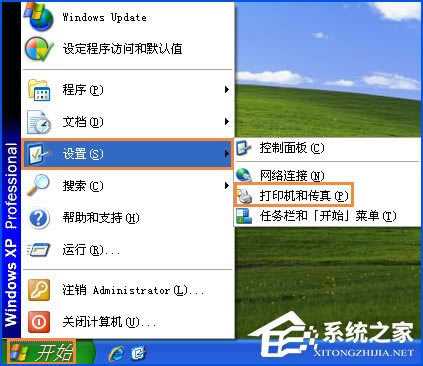
2、在弹出的“添加打印机向导”对话框中,点击“下一步”。
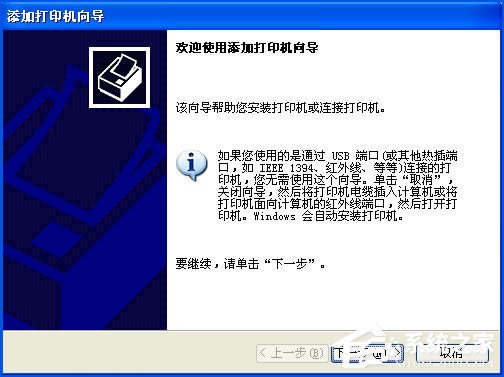
3、在“要使用的打印机的选项:”中选择“连接到此计算机的本地打印机”,去掉“自动检测并安装即插即用打印机”前面的复选框,然后点击“下一步”。
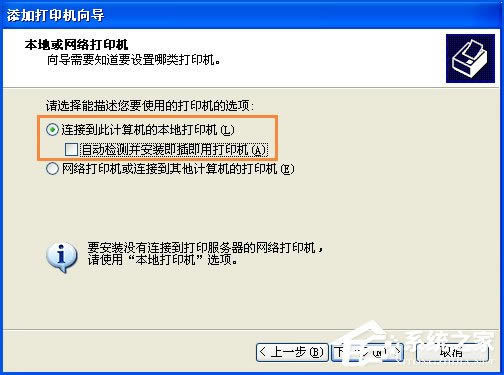
4、在“选择打印机端口”页面,保持默认配置不做修改,点击“下一步”。
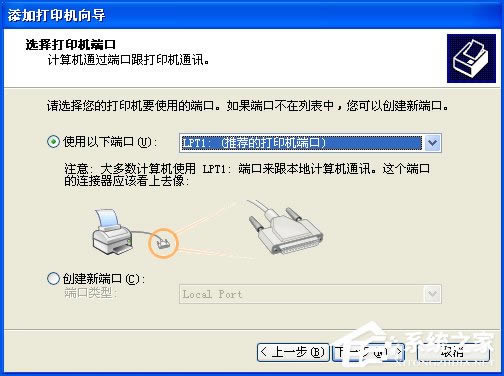
5、在“安装打印机软件”页面,任意选择一家和任意一款打印机,如果已经选择可以不做修改,点击“下一步”。
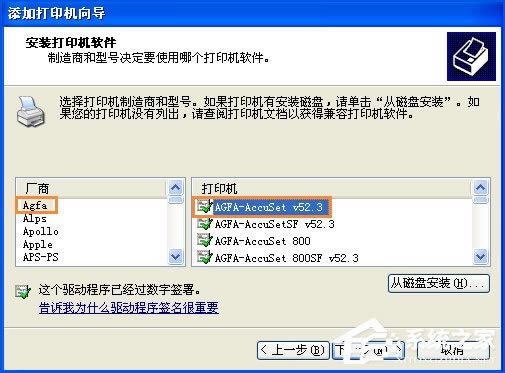
6、打印机名可任意修改,也可保持不变,点击“下一步”。
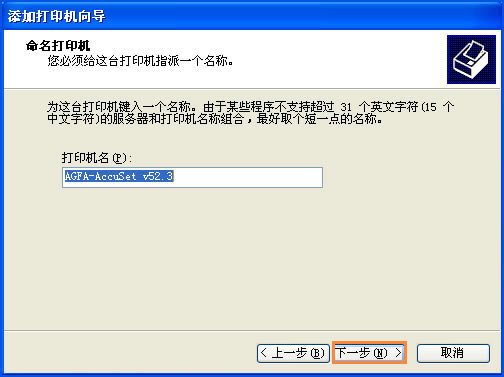
7、“打印测试页”页面中选择“否”,不打印测试页,点击“下一步”。
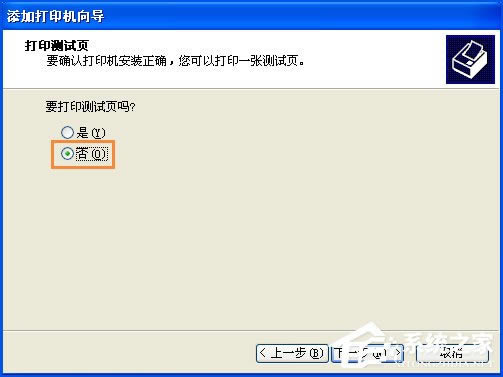
8、点击“完成”按钮,成功给系统安装了一台“虚拟”的打印机。
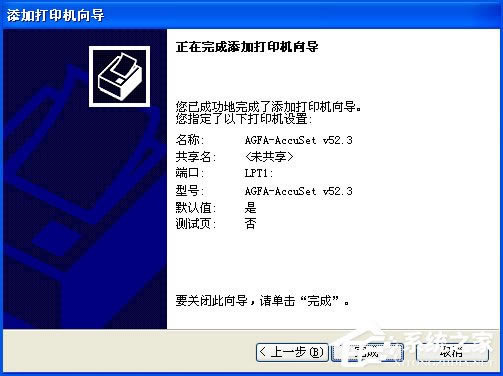
9、再次在Excel中点击打印预览,不再报错了。
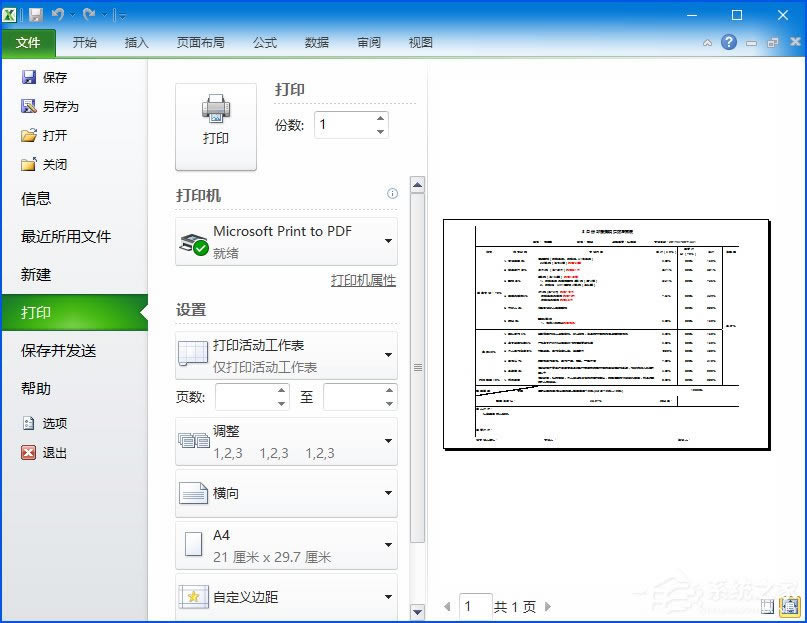
注意事项:不同的操作系统,步骤和界面略有不同,请根据系统实际操作。
上文便是XP系统使用Excel打印预览时提示“尚未安装打印机”的处理方法,虚拟打印机的好处是可以为用户将一些文档打印成图片或文件的格式,方便用户在打印店进行打印。
windowsXP系统videoshot.exe应用程序出错如何办?
我们知道迅雷有很多插件,其中的一个插件有时候会导致videoshot.exe应用程序出现错误,这种
在WinXP系统中,有一个记事本功能,如果我们只是想要进行快速简单的记录一些东西,那么Window
xp系统出现unable to find a version of the rutime如何办?
在使用XP系统安装运行游戏的时候,有时候会出现“unable to find
在我们使用的Windows系统中,内置了计算机管理功能,通过这个功能能够帮助我们管理小体格磁盘以及
本站发布的ghost系统仅为个人学习测试使用,请在下载后24小时内删除,不得用于任何商业用途,否则后果自负,请支持购买微软正版软件!
如侵犯到您的权益,请及时通知我们,我们会及时处理。Copyright @ 2018 斗俩下载站(http://www.doulia.cn) 版权所有 xml地图 邮箱: